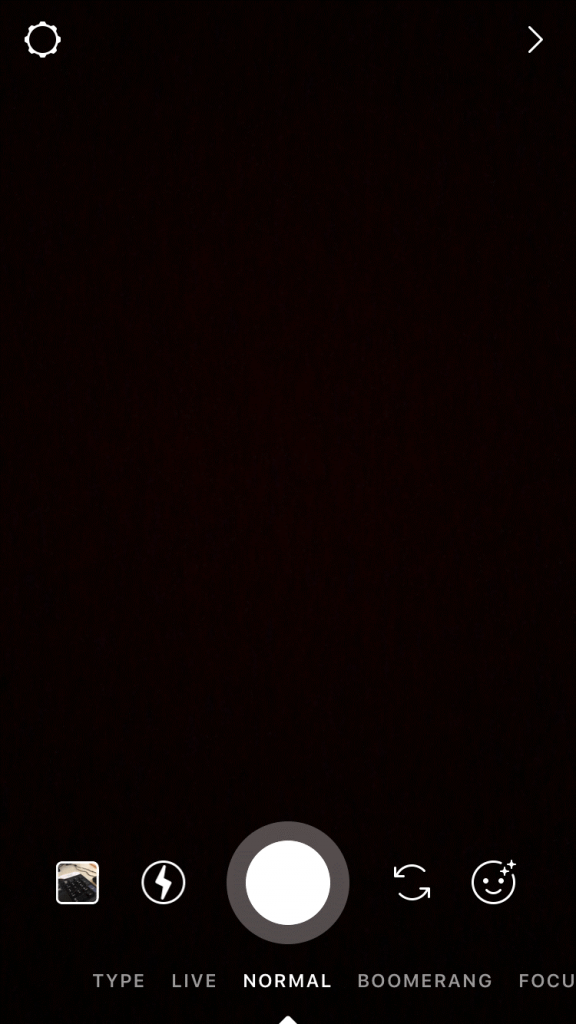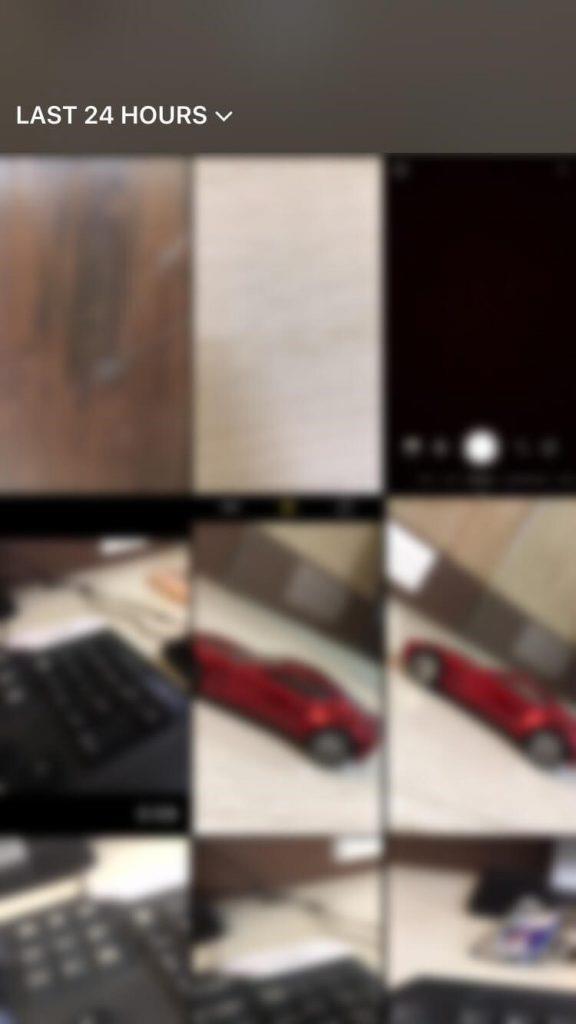Το Instagram, το οποίο παλαιότερα ήταν γνωστό ως εργαλείο επεξεργασίας φωτογραφιών, κερδίζει αξιοσημείωτη δημοτικότητα ως πλατφόρμα κοινωνικών μέσων για την κοινή χρήση εικόνων και την προσέλκυση οπαδών. Είναι φορτωμένο με εκπληκτικά φίλτρα και άλλες δυνατότητες για κοινή χρήση φωτογραφιών και βίντεο με τον κόσμο ή με περιορισμένο κοινό. Δυστυχώς, δεν υπάρχει ειδική δυνατότητα για κοινή χρήση ζωντανών φωτογραφιών στο Instagram. Αν και μπορείτε να δημιουργήσετε μπούμερανγκ που δεν είναι ακριβώς μια ζωντανή φωτογραφία αλλά ένας βρόχος που δημιουργείται από την κάμερα στην εφαρμογή Instagram. Εάν τραβήξατε μια εκπληκτική ζωντανή φωτογραφία και απογοητεύεστε όταν βλέπετε ότι δεν υπάρχει κουμπί ή επιλογή για να τη μοιραστείτε στο Instagram, τότε μην ανησυχείτε, εδώ είναι πώς να κάνετε Instagram μια ζωντανή φωτογραφία
Κοινή χρήση ζωντανών φωτογραφιών μέσω των ιστοριών σας:
Η κοινή χρήση των ζωντανών φωτογραφιών σας ως ιστορίες στο Instagram είναι σχετικά πιο εύκολη, αλλά έχει ορισμένους περιορισμούς. Πρώτον, μπορείτε να μοιραστείτε τις ζωντανές φωτογραφίες σας που τραβήξατε μόνο τις τελευταίες 24 ώρες. Ένας άλλος περιορισμός είναι ότι η ζωντανή φωτογραφία σας θα κοινοποιείται ως Boomerang που είναι ένας βρόχος, αλλά τουλάχιστον έχουμε μια μέθοδο κοινής χρήσης ζωντανών φωτογραφιών στο Instagram. Εδώ είναι πώς μπορείτε να το κάνετε αυτό.
- Ανοίξτε την εφαρμογή Instagram στο iPhone σας κανονικά και σύρετε προς τα δεξιά για να δημιουργήσετε νέα ιστορία.
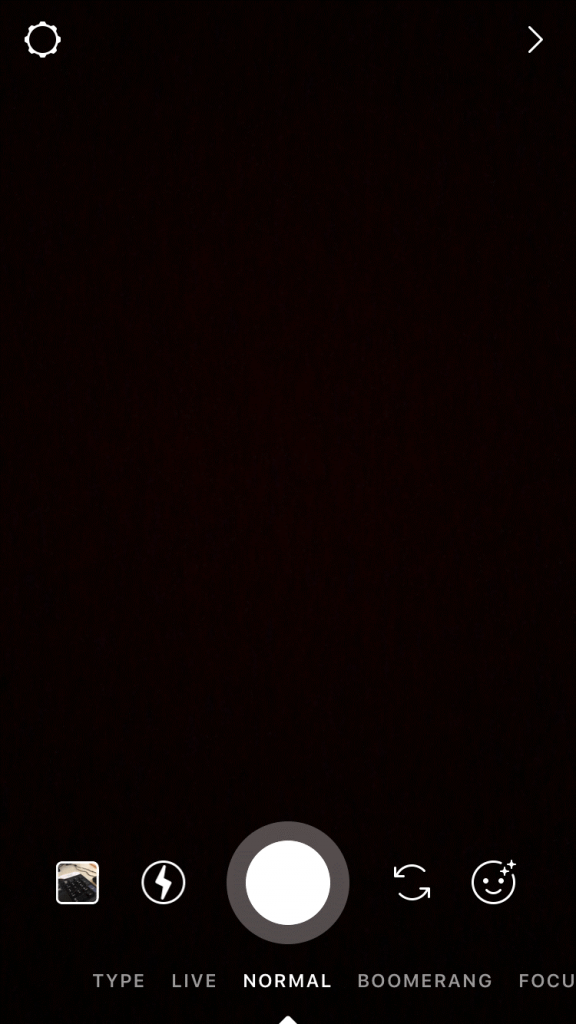
- Αυτό θα ανοίξει την κάμερα στο αριστερό κάτω μέρος, θα βρείτε ένα κουμπί για να αποκτήσετε πρόσβαση στο ρολό της κάμερας, πατήστε πάνω του και θα βρείτε όλες τις φωτογραφίες και τα βίντεο που τραβήχτηκαν τις τελευταίες 24 ώρες.
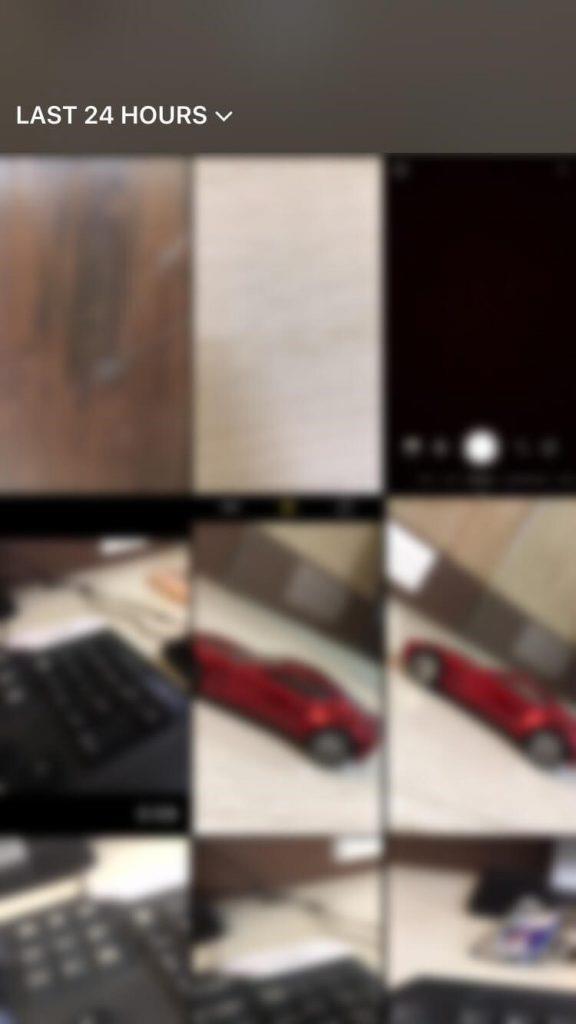
- Πατήστε σε μια ζωντανή φωτογραφία και θα είναι ορατή ως κανονική φωτογραφία τώρα με 3D άγγιγμα στη ζωντανή φωτογραφία θα τη βρείτε να μετατρέπεται σε μπούμερανγκ.
- Μόλις η ζωντανή φωτογραφία σας μετατραπεί σε μπούμερανγκ, μπορείτε να τη μοιραστείτε στην ιστορία σας ή να την μοιραστείτε με έναν μεμονωμένο ακόλουθο.

- Μπορείτε επίσης να κατεβάσετε το μπούμερανγκ που έχετε αποκτήσει στο ρολό της κάμεράς σας και στη συνέχεια να το μοιραστείτε ως κανονική ανάρτηση στο Instagram. Εάν έχετε μοιραστεί το μπούμερανγκ ως ιστορία σας ή με έναν μεμονωμένο ακόλουθο, τότε μπορείτε να το μοιραστείτε και ως κανονική ανάρτηση στο Instagram.
Δείτε επίσης:-
Πώς να αφαιρέσετε τα φίλτρα Instagram από τις φωτογραφίες: με... Εάν έχετε επεξεργαστεί μια φωτογραφία χρησιμοποιώντας φίλτρα Instagram και μετανιώνετε που χάσατε την αρχική φωτογραφία, τότε μην ανησυχείτε, μπορείτε...
Αυτός είναι ο τρόπος για να Instagram μια ζωντανή φωτογραφία χρησιμοποιώντας τη δυνατότητα δημιουργίας ιστορίας.
Γιατί δεν είναι δυνατή η μεταφόρτωση ζωντανών φωτογραφιών ως βίντεο;
Αυτό φέρνει μια ερώτηση στο μυαλό μου όταν μπορούμε να ανεβάσουμε ένα βίντεο στο Instagram, τότε γιατί μια ζωντανή φωτογραφία δεν μπορεί να ανέβει ως βίντεο. Οι ζωντανές φωτογραφίες είναι απλώς ένα σύντομο βίντεο 1,5 δευτερολέπτου και μπορούμε να τις μετατρέψουμε σε βίντεο χρησιμοποιώντας ιστότοπους ή εφαρμογές τρίτων που είναι δωρεάν για χρήση, αλλά το πρόβλημα είναι στο Instagram. Δεν δέχεται βίντεο με διάρκεια μικρότερη από 3 δευτερόλεπτα.
Και πάλι, υπάρχει μια άλλη λύση για να μετατρέψετε τη ζωντανή φωτογραφία σας σε βίντεο μεγαλύτερης διάρκειας.
- Μετατρέψτε τη ζωντανή φωτογραφία σας σε βρόχο ή αναπήδηση (όποιο φαίνεται καλό) σύροντας προς τα επάνω στη ζωντανή φωτογραφία.
- Μόλις ολοκληρώσετε τη μετατροπή, ξεκινήστε την εγγραφή οθόνης και προβάλετε τη φωτογραφία που μόλις μετατρέψατε μετά από 3 δευτερόλεπτα ή περισσότερα, σταματήστε την εγγραφή οθόνης.
- Η εγγραφή της οθόνης σας θα αποθηκευτεί στο ρολό της κάμερας ως βίντεο. Μπορείτε να περικόψετε αυτό το βίντεο για να αφαιρέσετε ό,τι δεν απαιτείται. Τώρα το τελικό σας βίντεο είναι έτοιμο για μεταφόρτωση στο Instagram.
Λοιπόν, αυτός ήταν ο τρόπος με τον οποίο μπορείτε να κάνετε Instagram μια ζωντανή φωτογραφία, αλλά να τις θυμάστε να τις κοινοποιείτε πριν από 24 ώρες. Εάν εξακολουθείτε να ξεχνάτε να το κάνετε αυτό, τότε μπορείτε να το μετατρέψετε σε βίντεο μεγαλύτερης διάρκειας.
Δείτε επίσης:-
Πώς να προστατέψετε τον λογαριασμό σας στο Instagram από την ύπαρξη... Αυτά είναι τα σημαντικά βήματα που είναι χρήσιμα για την παροχή ασφάλειας στον λογαριασμό σας στο Instagram, αλλά βεβαιωθείτε ότι είστε...